Dreamweaver是前端开发常用的软件,一些小站长可能也会经常使用。有些人仍然不知道如何在Dreamweaver 中合并表格中的单元格。今天我将教您如何在Dreamweaver 中合并表格中的单元格。希望对大家有帮助!
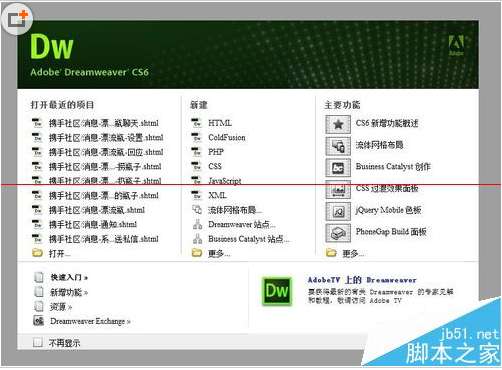
1. 首先创建一个新的HTML 文件,名称任意,然后保存。
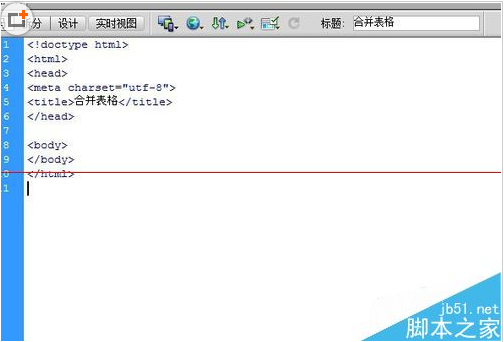
2、可以手动输入代码,也可以直接通过插入的方式添加表格,即table。
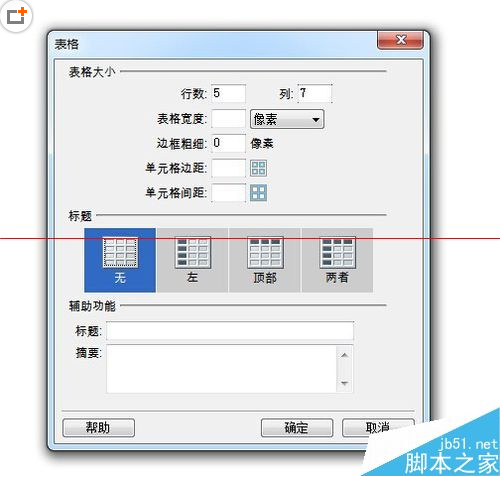
3、然后点击导航栏中的设计按钮,进入设计视图,也就是页面的预览模式。

4、在设计视图中,我们可以拖动表格的边框,使表格变大。
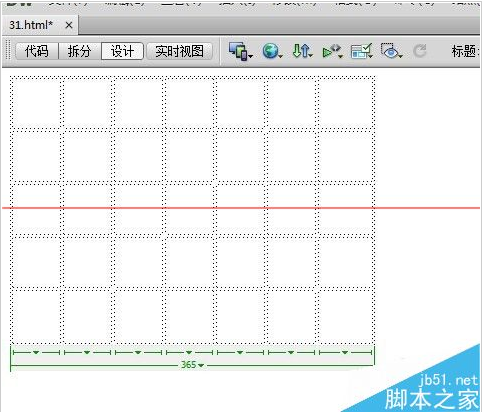
5.接下来是合并工作。选择要合并的连续单元格,然后右键单击,选择“表格”,然后选择“合并单元格”。
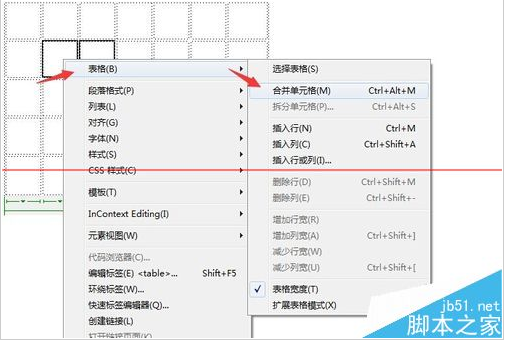
6、然后在浏览器中预览,你会发现我们要合并的单元格变成了一个大单元格。
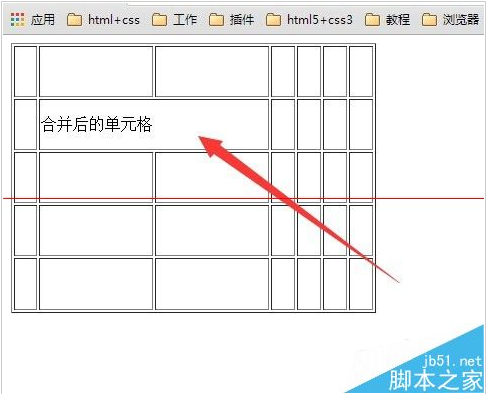
OK,以上就是小编给大家带来的关于在Dreamweaver中合并单元格的方法了。更多资讯请关注我们的系统世界!








